兄弟DCP-7180dn驱动下载安装失败?6大原因解析+3种高效解决方案
- 来源: 金舟软件
- 作者:fangxiaoli
- 时间:2025-07-24 00:05:01
 AI摘要
AI摘要
本文针对兄弟7180DN打印机驱动安装难题,详细解析了驱动安装失败的六大常见原因,并提供三种实用解决方案:使用金舟智能工具一键自动修复、官网手动下载安装、系统自带方法快速配置。无论你是电脑小白还是技术用户,都能找到适合自己的方法,快速解决打印机无法识别、连接失败等问题,让办公打印更高效顺畅。
摘要由平台通过智能技术生成打印机作为办公必备设备,其驱动安装问题困扰着大量用户。比如有些用户在下载安装兄弟Brother DCP-7180DN打印机驱动时,遇到驱动版本不符、安装失败、网络配置复杂等问题,导致驱动安装失败,直接影响工作效率。本文将解析驱动安装失败的原因,并提供多套经过验证的解决方案,涵盖官方途径、智能工具和系统自带方法,彻底解决兄弟7180dn驱动难题。

一、驱动是什么?为什么必须安装?
打印机驱动是计算机控制打印机的核心“翻译官”,负责将系统指令转换为设备可执行的命令。而兄弟Brother DCP-7180DN作为一款高性能黑白激光多功能一体机,可实现自动双面打印、网络共享和高速输出等功能。若未正确安装驱动,会出现打印机无法识别、打印乱码、功能缺失(如双面打印失效)等问题。兄弟7180dn驱动需匹配操作系统版本(如Win7/Win10/Win11),且网络打印需额外配置IP地址。
二、驱动安装失败的6大常见原因
1️⃣操作系统不兼容:驱动未匹配系统版本(如Win11需专用驱动,老驱动仅支持Win7)
2️⃣连接方式错误:USB线松动、网络打印机未与电脑同网段,或IP地址配置错误
3️⃣旧驱动残留冲突:未卸载旧版驱动,导致安装过程中断
4️⃣安全软件拦截:防火墙或杀毒软件阻止驱动文件安装
5️⃣系统服务异常:Windows打印后台服务(Print Spooler)未运行或卡死
6️⃣驱动文件损坏:非官网下载的驱动可能被篡改或不完整(如报错“找不到.inf文件”)
⚠️提示:兄弟7180DN需严格区分USB/网络连接模式,且Mac用户需注意“无法验证开发者”报错(需在系统设置中开放权限)
三、兄弟7180dn驱动下载与安装的3种方法详解
方法1:首推——金舟打印机驱动修复软件(适合小白用户)
▶功能亮点:
✅自动匹配驱动:自动识别7180dn型号及操作系统,精准推送官方稳定版驱动;
✅智能打印修复:自动扫描并修复常见打印机连接问题,如网络异常、端口冲突、共享权限不正常等,还能提供物理故障(如卡纸、脱机)的解决方案
✅0门槛易上手:操作简单,无需专业技术,一键式操作
▶操作步骤(最快仅需3步):
第1步:访问官网下载安装金舟打印机驱动修复软件;
第2步:连接兄弟7180DN打印机到电脑(USB线或网络)
第3步:打开软件,默认进入“自动安装模式”(适合新手),会自动识别到兄弟7180DN打印机,点击【立即安装】,可一键下载打印机对应的官方驱动包。
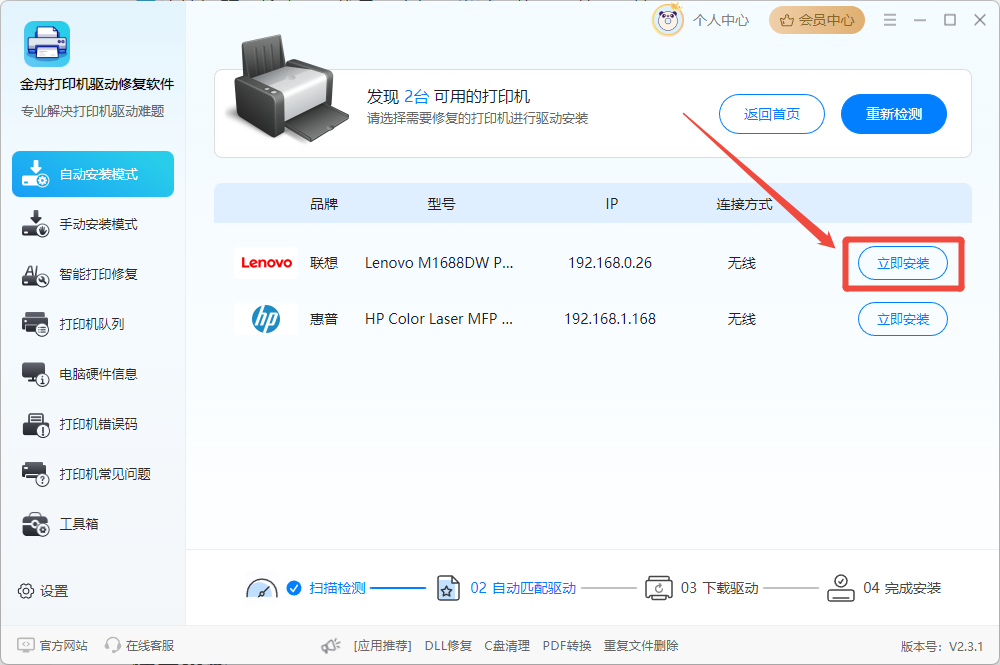
熟悉型号用户可选“手动安装模式”,直接输入“兄弟7180DN”等具体型号搜索驱动;
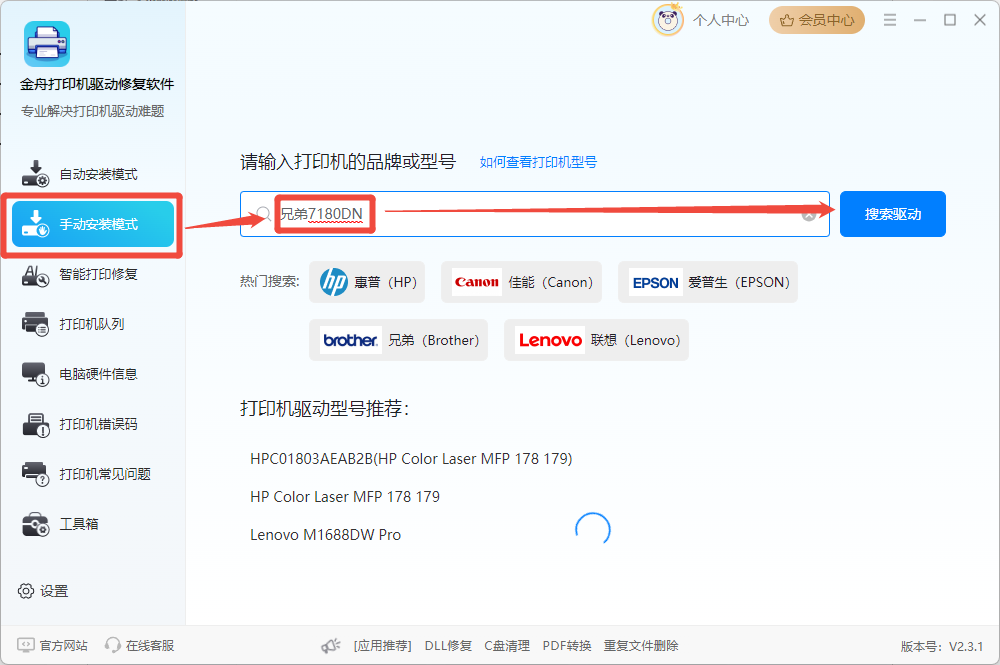
第4步:选择对应打印机型号,依次点击“下载”>“开始下载”>“开始安装”,一站式完成驱动下载和安装;
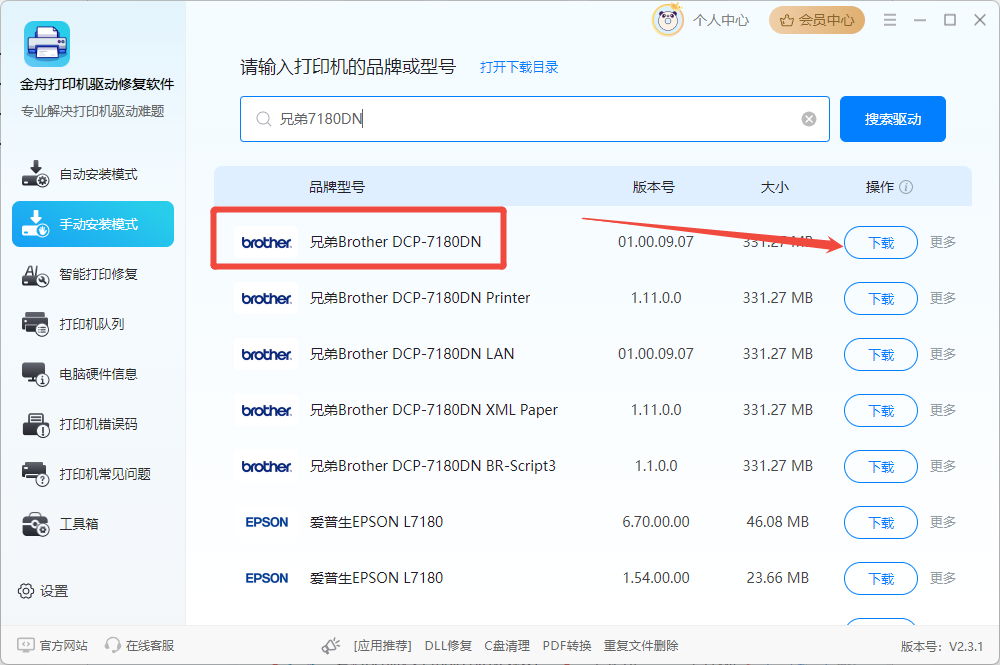
第5步:安装完成后测试打印功能,如有问题可使用“智能打印修复”功能,自动检测打印机问题,并提供一键修复方案;
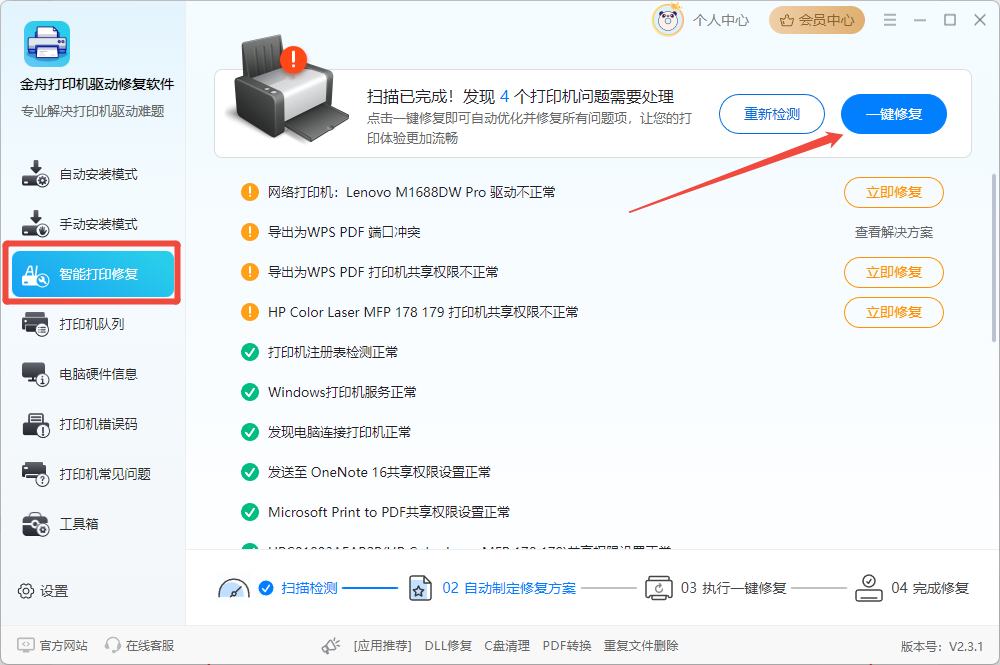
⚠️注:软件适配兄弟7380、DCP-7180DN等相近型号,选择“手动安装模式”操作需注意分辨,避免误装驱动导致故障。
方法2:官网手动下载(适合熟悉操作的用户)
步骤说明:
第1步:进入兄弟中国官网,点击“服务及下载” → 输入型号“DCP-7180DN” ,点击“开始搜索”;
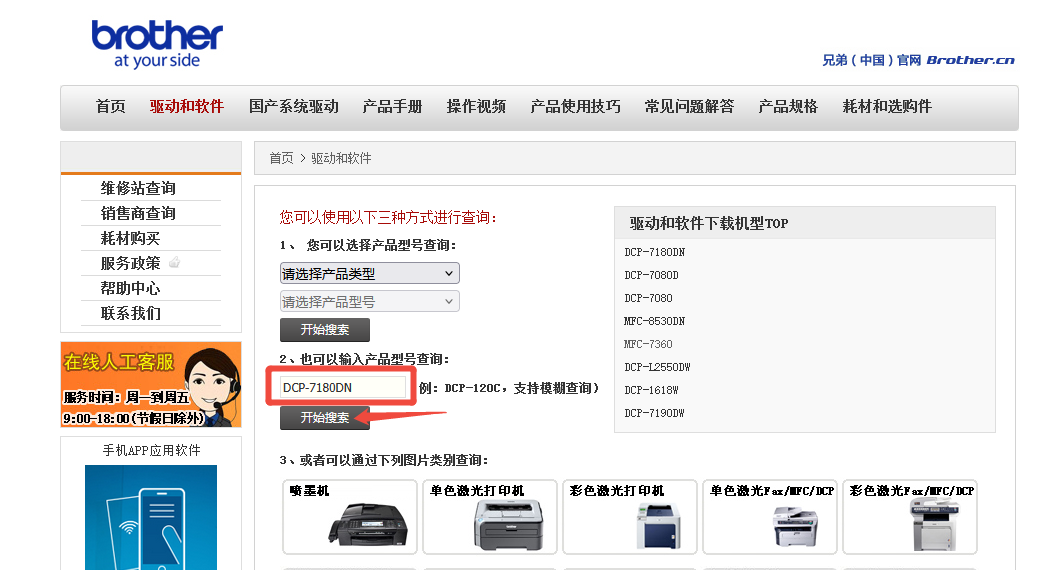
第2步:选择操作系统和语言(如Win10 64位),下载“全套驱动程序和软件包”(约163MB);
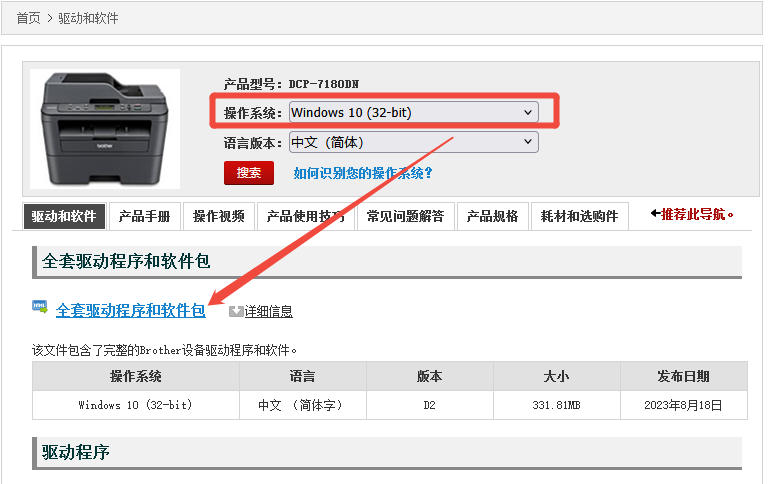
第3步:双击安装包,按向导操作,连接方式选择:
USB连接:需用数据线连接电脑与打印机;
网络连接:需先将打印机用网线接入路由器,并在打印机面板设置IP地址(菜单→网络→TCP/IP→手动分配)。
⚠️常见问题:若安装后打印机仍显示“脱机”,检查USB线或网络连接状态,重启打印服务(Win+R输入services.msc → 重启“Print Spooler”)。
方法3:Windows系统自动安装(基础联网环境适用)
简易流程:
第1步:打印机连接电源和网络(或USB连电脑);
第2步:电脑打开“设置”→ “蓝牙和其他设备”→ “打印机和扫描仪” → “添加设备”;
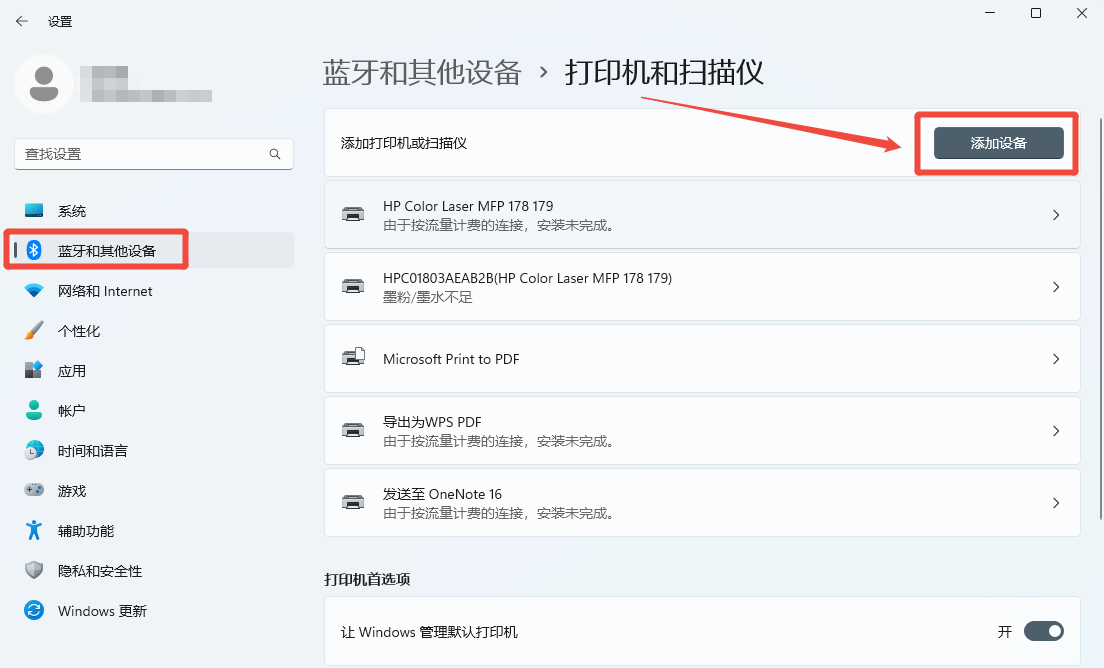
第3步:系统自动搜索并列出“Brother DCP-7180DN”,点击安装即可。
⚠️局限性:可能缺少高级功能(如扫描配置),需后续通过兄弟官网工具补全。
四、兄弟7180dn驱动高频问题FAQ(附解决方案)
Q1:兄弟7180dn驱动和兄弟7380驱动通用吗?
A:不通用。虽然都是兄弟打印机,但7180dn和7380是不同的型号,需要安装各自专用的驱动程序。
Q2:下载安装驱动后打印机仍无法工作怎么办?
A:建议尝试以下步骤:
检查USB连接线或网络连接是否正常
重启打印机和电脑
卸载后重新安装驱动程序
使用金舟打印机驱动修复软件自动修复
Q3:Mac系统如何安装兄弟7180dn驱动?
A:Mac用户可以通过以下方式安装:
访问兄弟官网下载Mac版驱动
使用系统自带的"打印机与扫描仪"添加打印机
或使用AirPrint功能无线连接
Q4:驱动在哪里下载最安全?
答:首选兄弟官网(support.brother.com)或金舟打印机驱动修复软件等可信工具。避免第三方站点下载,易携带病毒或版本过旧。
Q5:网络打印时,电脑找不到打印机?
答:
确认打印机与电脑在同一路由器下;
打印网络配置报告(打印机菜单→报告→网络配置),核对IP是否与电脑同网段;
重新安装驱动时选择“TCP/IP端口”,手动输入报告中IP地址。
Q6:打印任务卡队列无法删除?
答:进入“控制面板→设备和打印机”→右键7180dn图标→“查看打印队列”→取消任务。若失败,重启“Print Spooler”服务。
文章小结
兄弟7180dn驱动安装的核心在于选对渠道(官网/可信工具)和匹配连接方式(USB/网络)。金舟打印机驱动修复软件能自动化完成驱动检测、安装与故障修复,大幅降低技术门槛,尤其适合多台设备集中部署或紧急维修场景。遇到硬件故障(如定影组件损坏)时,请及时联系官方售后,避免自行拆机风险。更多关于打印机驱动下载安装与修复教程,可访问金舟软件官网获取!
推荐阅读
新手必看!兄弟MFC-7360打印机驱动下载与修复指南(附高效工具)
温馨提示:本文由金舟软件网站编辑出品转载请注明出处,违者必究(部分内容来源于网络,经作者整理后发布,如有侵权,请立刻联系我们处理)
 已复制链接~
已复制链接~





























































































































 官方正版
官方正版











